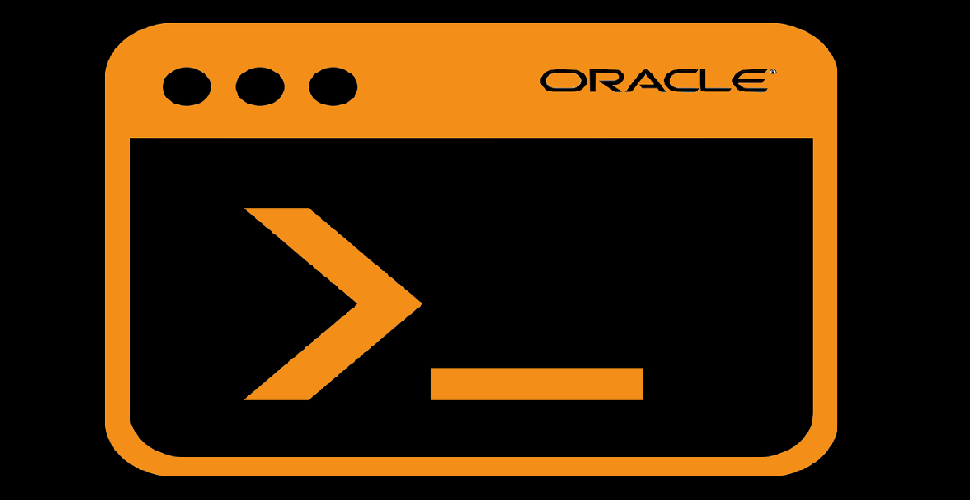
OCI-CLI 설치 (Oracle Linux 7)
2018, Sep 05
Prerequisites
- OS : Oracle Linux 7 (테스트는 Oracle Linux 7.4 및 7.5 에서 진행하였습니다)
To Installation the CLI
OCI CLI는 간단하게 자동 설치할 수 있습니다. (가장 최신 버전의 OCI CLI가 설치 됩니다)
$ bash -c "$(curl -L https://raw.githubusercontent.com/oracle/oci-cli/master/scripts/install/install.sh)"
만약 manually 설치를 진행하는 경우는 아래와 같이 합니다. (여기서는 OCI v2.4.18)
$ sudo yum -y install gcc libffi-devel python-devel openssl-devel
$ sudo easy_install pip
https://github.com/oracle/oci-cli/releases/download/v2.4.18/oci-cli-2.4.18.zip 다운로드
그리고 압축 풀고 해당 디렉토리 이동
$ sudo pip install oci_cli-2.4.18-py2.py3-none-any.whl
$ sudo pip install oci-cli
OCI CLI setup
$ oci setup config
위와 같이 실행하면 ~/.oci 디렉토리에 config 파일이 생성됩니다. 그리고 아래와 같은 정보를 요구합니다.
1. User OCID
2. Tenancy OCID
3. Region (예: us-ashburn-1)
4. CLI를 위한 key pair 생성 여부
여기서 yes를 선택하면 자동으로 key pair 가 생성되며, public key는 OCI -> IAM -> User 에서 등록 해야 합니다.
생성된 public key 파일 명은 oci_api_key_public.pem
Verifying OCI CLI
테스트 환경의 Object Storage 정보를 조회하는 예제를 보여드리겠습니다.
- identity domain : gse00014914
- Object Storage Bucket Name : STD_BK
Object Storage에서 이미 생성된 Bucket의 정보를 가져오는 경우에 대한 CLI 입니다.
$ oci os bucket get --bucket-name STD_BK
{
“data”: {
“compartment-id”: “ocid1.compartment.oc1..aaaaaaaad2te2fvep7m6llxc67zzirimb2npecwndy36pt7v4xzly7v6adza”,
“created-by”: “ocid1.saml2idp.oc1..aaaaaaaavztcratyyxajhg6j5kzgpwhgsnsvpukv3fyrdhrz3mjdhlpkjbeq/cloud.admin”,
“defined-tags”: {},
“etag”: “61169ca6-0f6b-4e17-a9c5-6c776baaa3da”,
“freeform-tags”: {},
“metadata”: {},
“name”: “STD_BK”,
“namespace”: “gse00014941”,
“public-access-type”: “ObjectRead”,
“storage-tier”: “Standard”,
“time-created”: “2018-03-22T12:58:58.541000+00:00”
},
“etag”: “61169ca6-0f6b-4e17-a9c5-6c776baaa3da”
}
정상적으롤 STD_BK 버킷의 정보를 읽어오는 것을 확인하실 수 있습니다.
OCI CLI에 대한 다양한 명령어는 Oracle Cloud Infrastructure CLI Command Reference 에서 확인하실 수 있습니다.
** 해당 포스트는 개인적으로 시간을 할애하여 작성하였습니다. 내용에 오류가 있을 수 있으며, 글의 내용은 개인적인 의견 입니다.